# Operator
Dashboard:
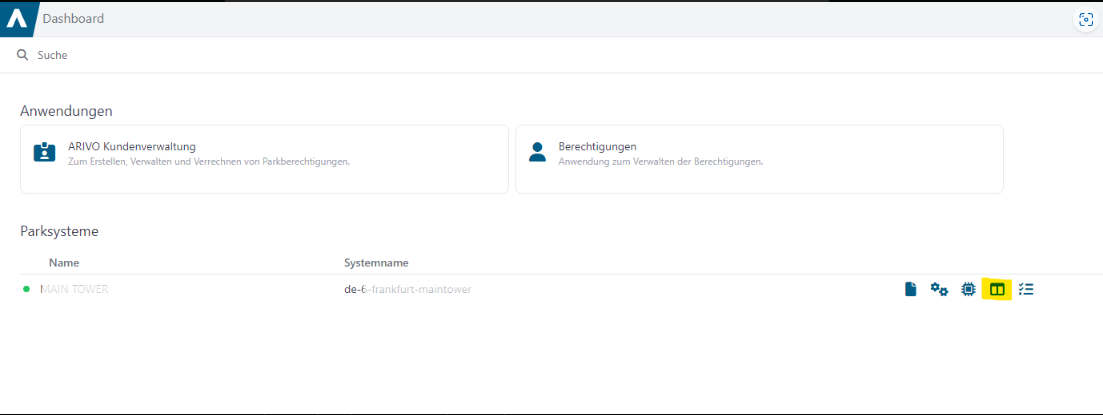
App-Dashboard:
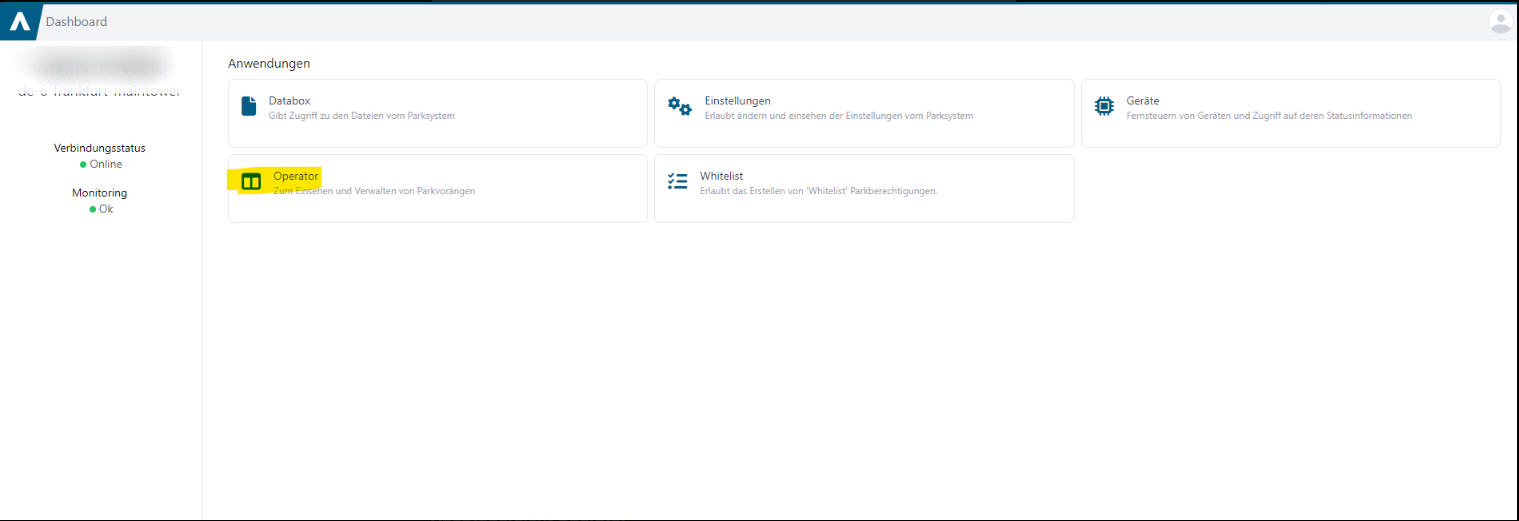
Zum Operator gelangt man unter folgendem Symbol
# Hauptübersicht Operator
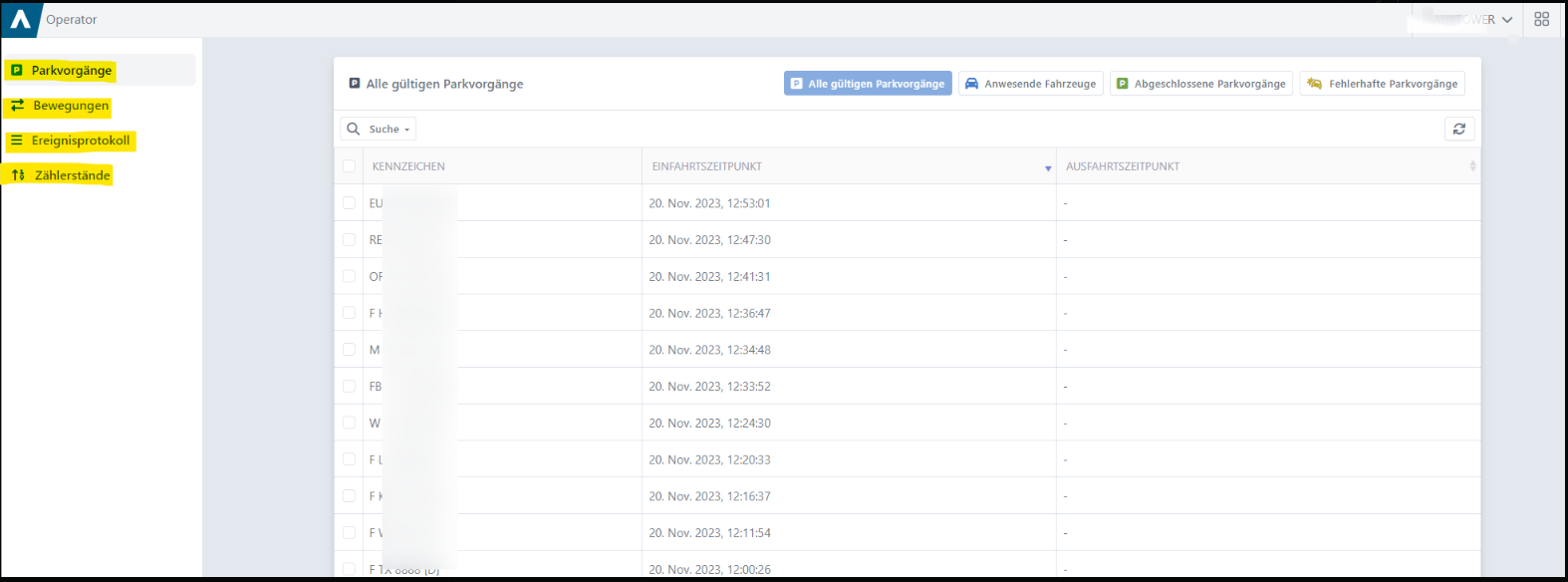
In der Hauptübersicht gibt es folgende Hauptpunkte:
- Parkvorgänge
- Bewegungen
- Ereignisprotokoll
- Zählerstände
# Parkvorgänge
Die Parkvorgänge sind in vier Teile unterteilt. Diese sind durch die Option "Suche" jederzeit filterbar. Mittels Kennzeichen, Ein- sowie Ausfahrtszeitpunkt.
# Alle gültigen Parkvorgänge
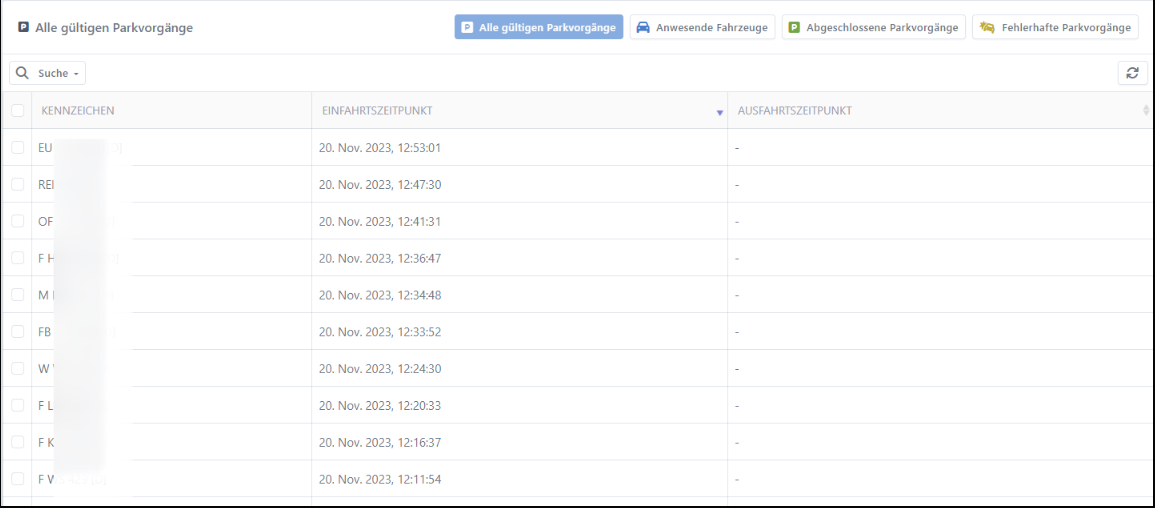
Hier sind alle Parkvorgänge welche eine erfolgreiche Ein- und Ausfahrt haben, sowie auch mit einem offenem Parkvorgang.
# Anwesende Fahrzeuge
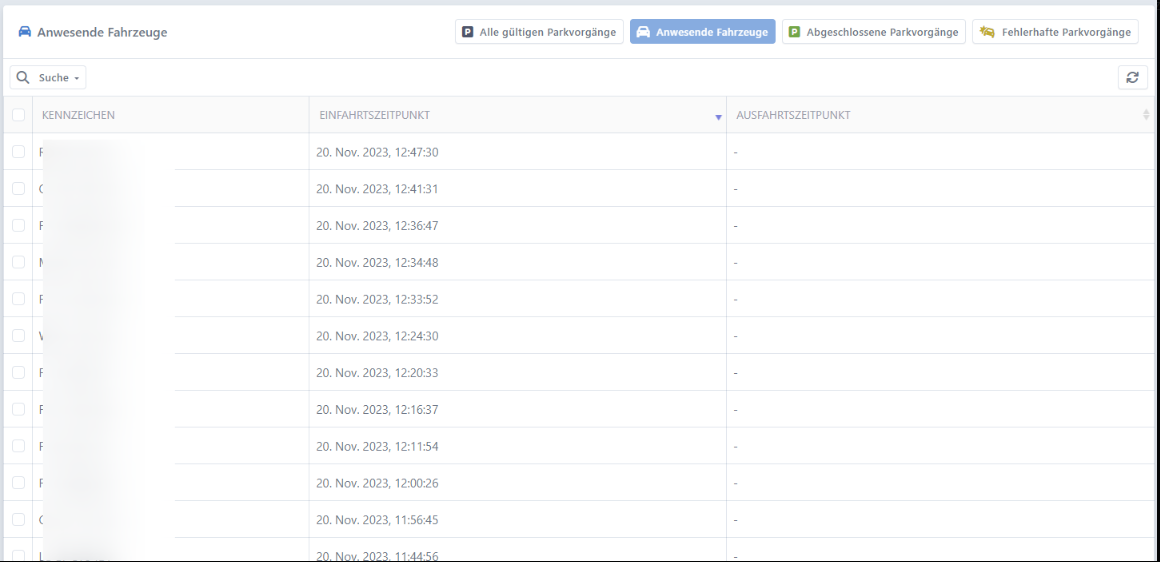
Hier sieht man alle Fahrzeuge welche eine erfolgreiche Einfahrt hatten und somit auf dem Parkplatz anwesend sind. Hier ist immer nur der Einfahrtszeitpunkt ersichtlich.
Beispiel Parkvorgang:
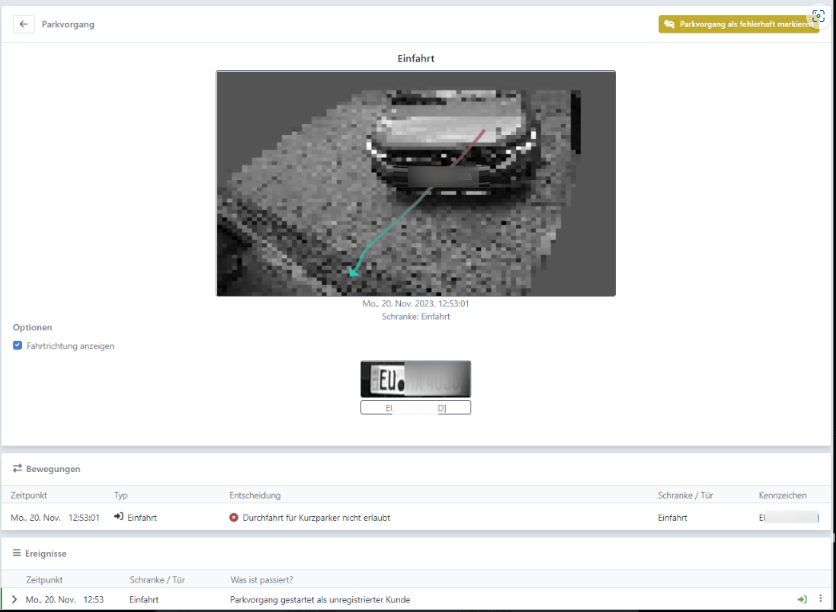
So sieht ein Parkvorgang aus, wenn ein Kennzeichen als Anwesend hinterlegt ist. Bei den Bewegungen sowie den Ereignissen ist nur eine Einfahrt vorhanden.
# Abgeschlossene Parkvorgänge
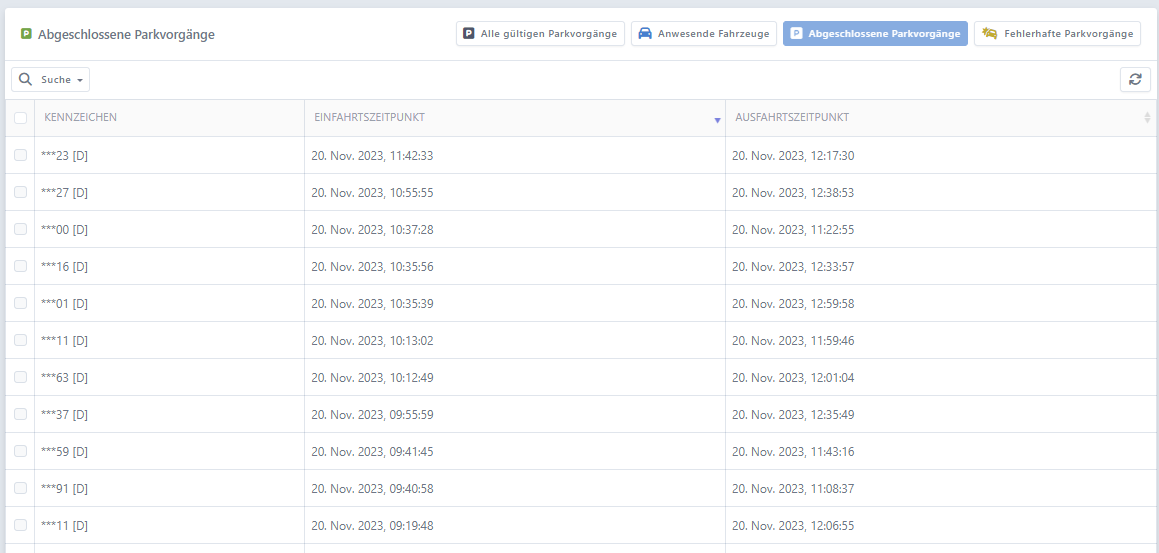
In dieser Abteilung sind alle Parkvorgänge welche eine erfolgreiche Ein- und Ausfahrt hatten. Diese Kennzeichen sind schon anonymisiert worden, deshalb sind hier nur die letzten zwei Zeichen sichtbar. Der Einfahrts- und Ausfahrtszeitpunkt ist ersichtlich.
Beispiel Parkvorgang:
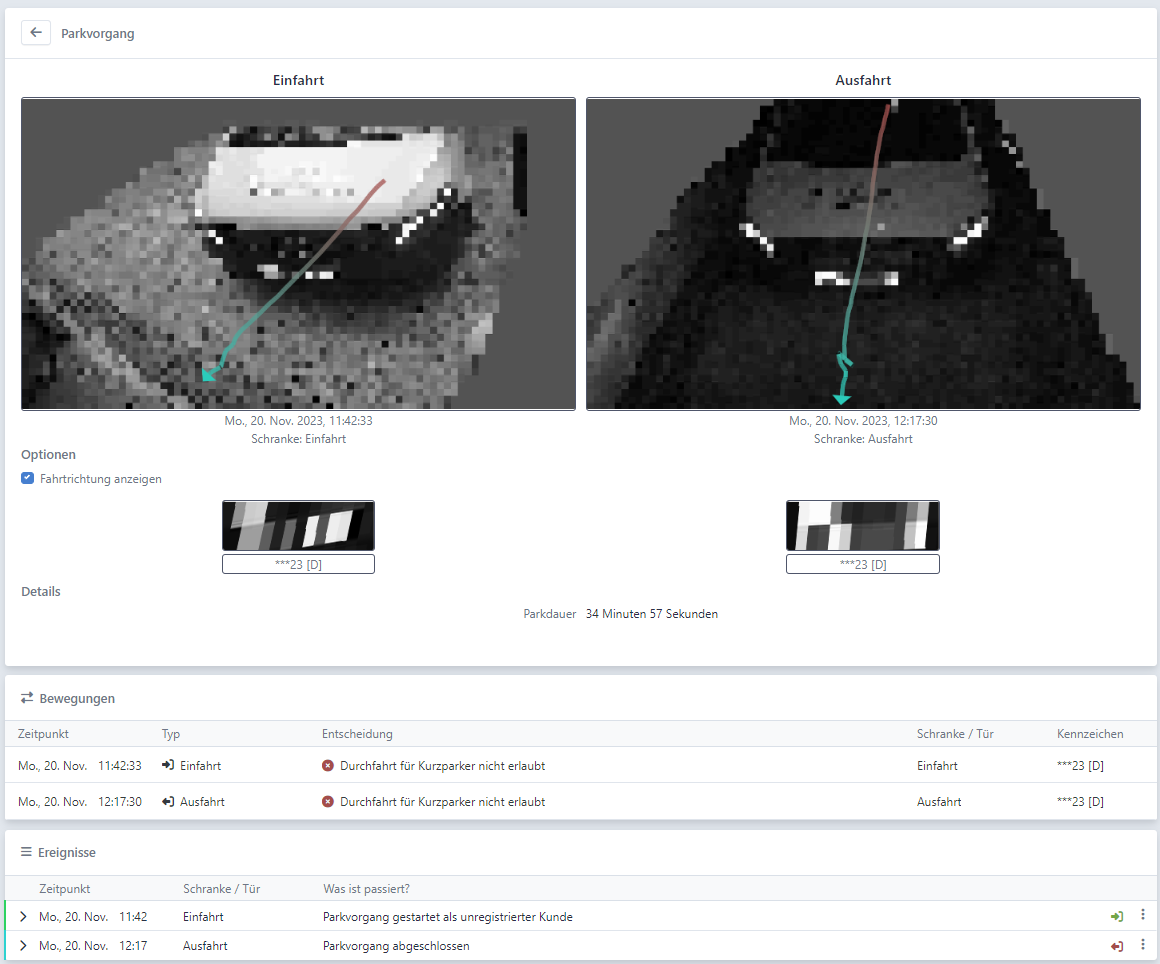
Bei den abgeschlossenen Parkvorgängen sieht man immer eine Ein- und Ausfahrt.
# Fehlerhafte Parkvorgänge
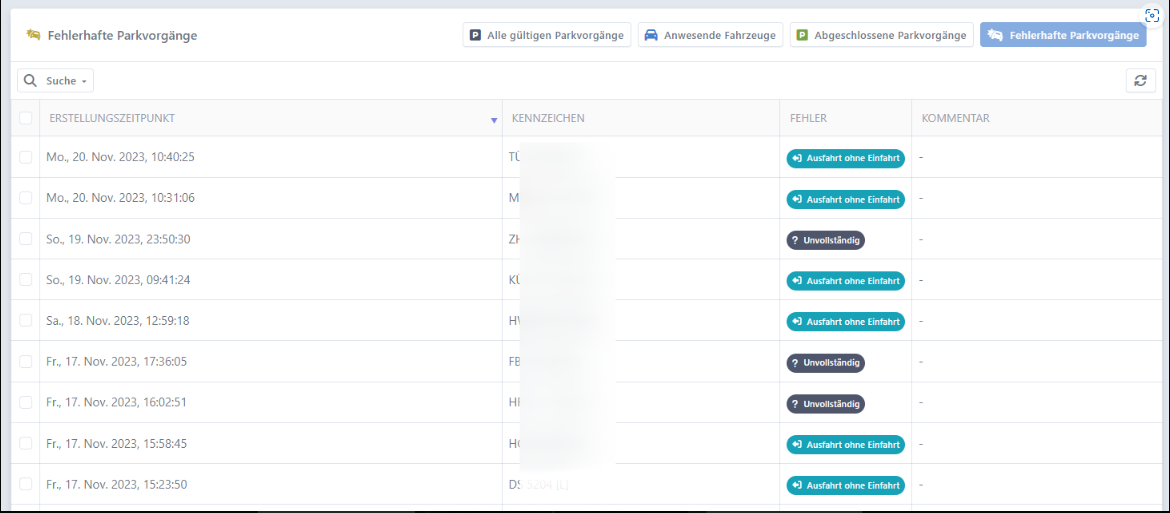
Leider ist nichts von Fehlern befreit. Hier sieht man Parkvorgänge, welche durch eine fehlende Ein- oder Ausfahrt bzw. anderen Fehlern, nicht vollständig sind.
Beispiel Parkvorgang:
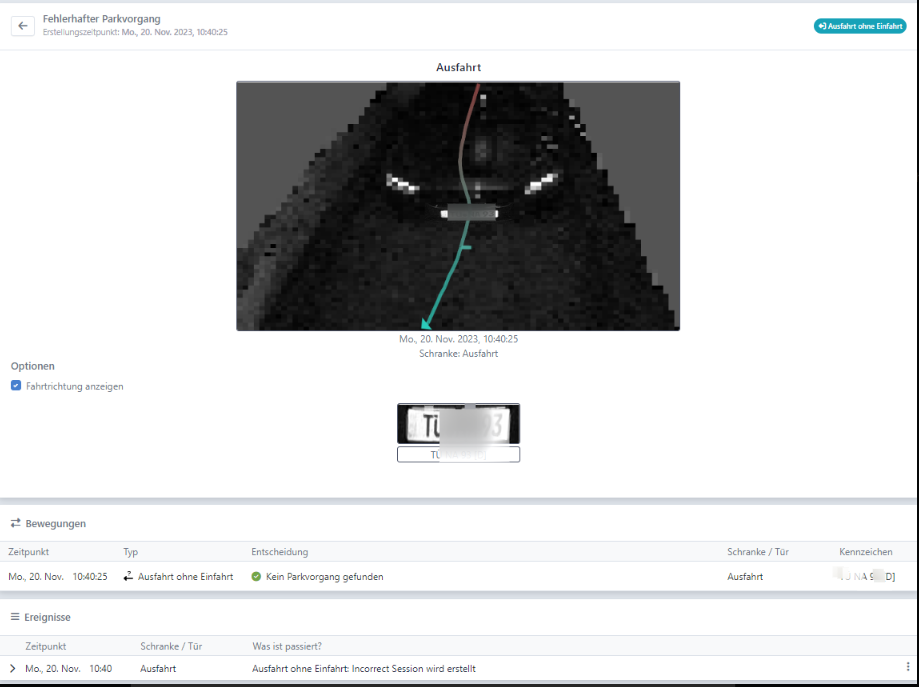
Dieser Parkvorgang ist durch eine fehlende Einfahrt automatisch als inkorrekt eingestuft worden. Die Ursache kann mehrere Ursachen haben.
# Parkvorgang erklärt
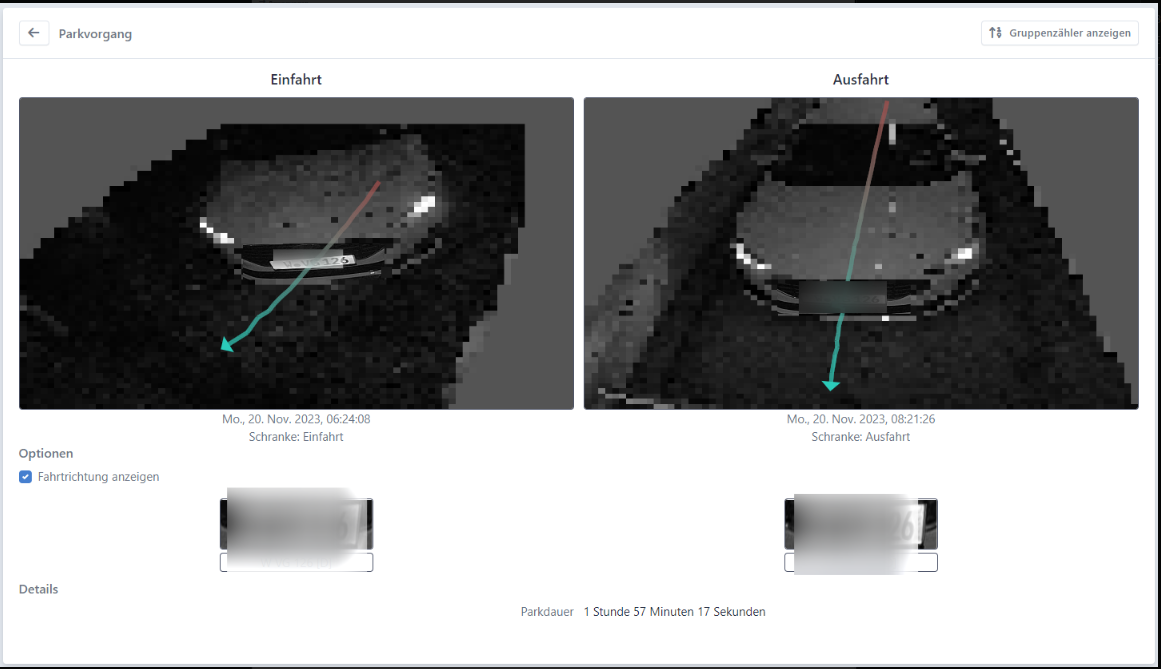
Wir starten mit dem oberen Teil, den Bildern der Ein- und Ausfahrt. Darunter ist auch das Datum mit genauem Zeitpunkt hinterlegt.
Darunter haben Sie die Option "Fahrtrichtung anzeigen". Damit sehen Sie mittels Pfeilanzeige, wie das Fahrzeug gefahren ist.
Die Kennzeichen sind bis zur Anonymisierung hier auch sichtbar. Zu guter Letzt ist noch die Parkdauer ersichtlich.
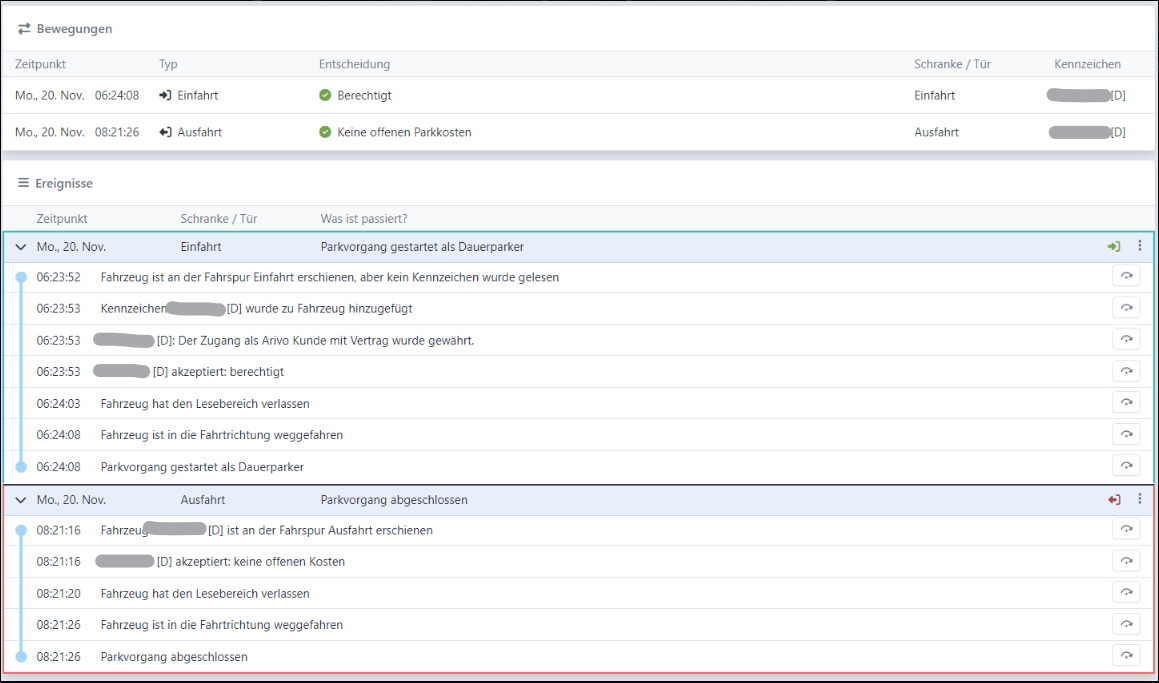
Beim Unteren Teil ist die Unterteilung in "Bewegungen" und "Ereignisse" getrennt.
Bei den Bewegungen ist der Zeitpunkt, Ein- und Ausfahrt, ob Berechtigt wurde, die Schranke und das Kennzeichen verzeichnet.
Bei den Ereignissen ist die Ein- und Ausfahrt separat ausklappbar. Die Einfahrt hat hier mehrere Vorgänge.
Man sieht hier alles von der Lesung bis zur Zuweisung und ob erfolgreich oder nicht.
Die Ausfahrt ist hier ähnlich. Man sieht alle Vorgänge von Lesung, Zahlung und ob erfolgreich ausgefahren wurde.
# Bewegungen
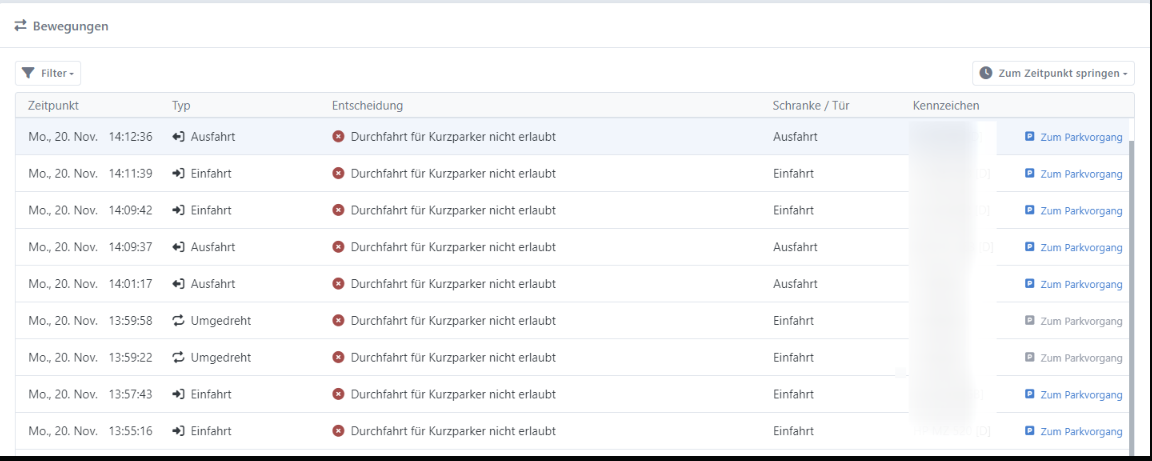
Dies wäre die Hauptoberfläche der Bewegungen. Hier ist der Zeitpunkt, Typ der Ankunft, Die Entscheidung der Einfahrt, welche Schranke, das Kennzeichen und der direkte Link zum Parkvorgang aufgelistet. Aus diesen Komponenten besteht eine Bewegung.
Oben sieht man den Auswahlbutton "Filter". Hier kann man nach folgende Punkte filtern:
Und unter "Zum Zeitpunkt springen", kann man an einen beliebigen Zeitpunkt springen.

Hier hat man zum Beispiel eine Bewegung. Dies wäre nur die Ausfahrt. Klickt man auf diese, dann sieht man nur die Ausfahrt. Möchte man hierzu also den gesamten Parkvorgang sehen, dann wählt man "Zum Parkvorgang" und man kommt direkt zum gesamten Vorgang.
# Ereignisprotokoll
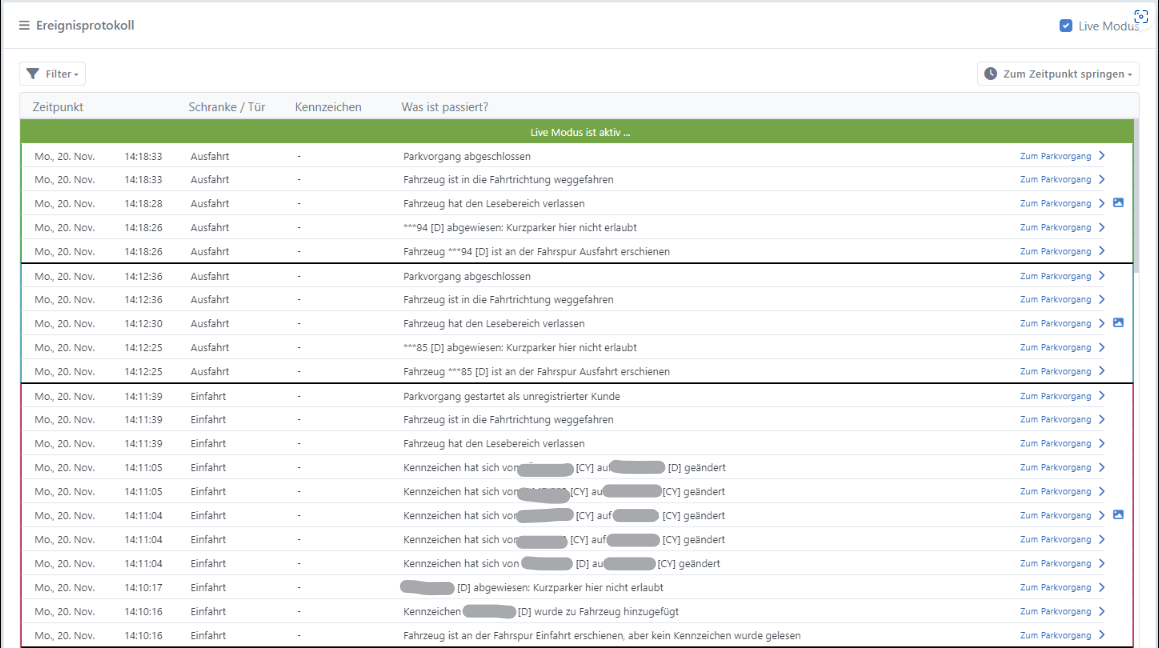
Im Ereignisprotokoll hat man eine noch genauere Auflistung was bei der Ein- oder Ausfahrt passiert ist. Das Ereignisprotokoll besteht ebenfalls aus Zeitpunkt, Schranke, Kennzeichen(wenn nicht anonymisiert), Vorgang und Link zum Parkvorgang.
Als Filteroption gibt es hier derzeit unter "Filter" nur die Schranke zur Auswahl und ebenfalls die Option "Zum Zeitpunkt springen" rechts.
Diese Ereignisse kann man wie oben beschrieben auch in jedem Parkvorgang sehen.
Der Vorteil hier ist, dass man einen Live Modus rechts oben in der Ecke hat, womit man live die Parkvorgänge kontrollieren kann.
# Zählerstände
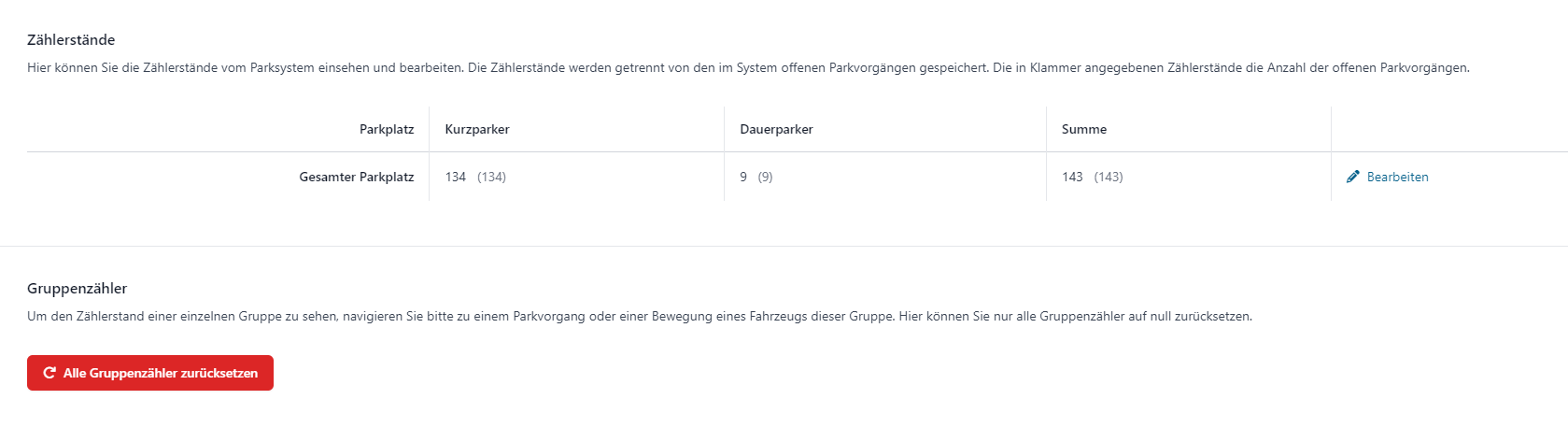
Die Zählerstände werden getrennt von den im System offenen Parkvorgängen gespeichert. Die in Klammer angegebenen Zählerstände ist die Anzahl der offenen Parkvorgängen.
Diese können Sie unter "Bearbeiten" nach Belieben anpassen.